Menu
99.000₫ – 1.749.000₫
Mô Tả Sản Phẩm:
Gói đăng ký có số lượng thành viên tham gia tối đa là 100
Sau khi đặt hàng, ToolsClick sẽ gửi link kích hoạt về email mà bạn đã điền vào ô bên dưới.
Bạn vui lòng kiểm tra email và kích hoạt tài khoản theo hướng dẫn
Danh mục: Learning Online, Học Thuật, Học Trực Tuyến, Nền Tảng Hoc Tập, Trực Tuyến
THAM GIA CỘNG ĐỒNG
Trong thời đại công nghệ số hiện nay, việc nâng cấp tài khoản zoom không giới hạn về thời gian và số lượng người tham gia đã trở thành một nhu cầu được nhiều người quan tâm. Cùng với sự phát triển của công nghệ và đặc biệt là sau đại dịch Covid-19 khi nhu cầu làm việc, học tập và giao tiếp trực tuyến tăng cao. Tuy nhiên, việc sử dụng tài khoản zoom miễn phí sẽ có những hạn chế về nhiều tính năng và thời gian sử dụng, do đó nhiều người tìm cách mua tài khoản Zoom không giới hạn với một mức giá phải chăng. Trong bài viết này, ToolsClick sẽ giới thiệu bạn cách nâng cấp và những tính năng chính của tài khoản Zoom Pro.
Là tài khoản mà bạn có thể sử dụng để tổ chức những cuộc họp, lớp học trực tuyến mà không lo bị giới hạn về thời gian và số lượng người tham gia. Ngoài những tính năng về thời gian và số lượng người tham gia thì bạn còn có thể cấp đồng chủ trì, thay đổi ID tài khoản dễ nhớ, phát trực tuyến những cuộc họp lên mạng xã hội, chia sẻ màn hình máy tính như: chia sẻ tài liệu, lịch học, chat trực tuyến, giảng dạy, hội họp, hội thảo trực tuyến,….
ID phòng họp cá nhân Zoom có 10 số, bạn có thể thay đổi số ID tùy ý theo số đẹp dễ nhớ, miễn là ID đó chưa được ai tạo trước đó
Với tính năng cấp đồng chủ trì trong tài khoản Zoom Pro đã giúp chủ phòng có thêm những cộng sự quản lý phòng họp Zoom hiệu quả và dễ dàng hơn.
Phát trực tiếp cuộc họp lên mạng xã hội Facebook, Youtube
Cuộc họp Zoom được phát trực tiếp trên các nền tảng mạng xã hội như Facebook, Yotube để buổi học được chia sẻ đến nhiều người hơn.
Tính năng này, đã giúp những học viên được vào những nhóm nhỏ để tiện trao đổi với nhau
Tài khoản Zoom Pro có dung lượng lưu trữ đám mây lên đến 1G, nên nếu bạn muốn ghi tất cả cuộc trò chuyện trong cuộc họp thì bạn chỉ cần nhấn vào nút Start Recording. Tùy vào nhu cầu của mình thì bạn có thể lưu bản ghi trên thiết bị và lưu trên đám mây để không bị mất. Việc sao lưu bản ghi trong cuộc họp trên lưu trữ đám mây, sẽ dễ dàng giúp cho những ai không thể tham gia vào đều được nghe và xem lại.
Mọi người tham gia đều có thể chia sẻ màn hình của họ với những người khác trong lớp học. Tính năng này rất hữu ích cho những buổi học thuyết trình hay hội thảo
Tài khoản Zoom Pro cũng tương tự phần chat trên mạng xã hội, cũng cho phép người dùng tương tác, trò chuyện với nhau. Mọi người có thể mở camera lên và thấy mặt nhau, thể hiện cảm xúc,…
Tài khoản Zoom Pro có một tính năng mà chắc hẳn nhiều người sẽ thích, nếu trong quá trình tham gia vào cuộc họp hay lớp học mà hai phía có âm thanh gây tiếng ồn, ảnh hưởng đến mọi người thì 1 trong 2 sẽ có quyền tắt micro để tránh làm phiền những người tham gia khác. Ngoài ra, Zoom Pro còn giúp bảo mật thông tin của những người tham gia.
Zoom cung cấp nhiều gói dịch vụ không giới hạn để bạn lựa chọn:
Để sử dụng hết những tính năng của tài khoản Zoom Pro thì bạn cần sở hữu cho mình một tài khoản được đăng ký. Tuy nhiên để sử dụng được tài khoản Zoom Pro thì bạn cần đăng ký mua với mức giá là 199.000 VND/ tháng Đây là một mức giá khá hợp lý đối với nhiều người.
Sau đây là những hướng dẫn đăng ký mua tài khoản Zoom Pro tại :
Dưới đây là hướng dẫn đăng ký và sử dụng tài khoản Zoom cho máy tính của bạn:
Dưới đây là hướng dẫn ngắn gọn về cách tạo phòng họp trên Zoom từ điện thoại:
Khi lựa chọn gói dịch vụ Zoom, bạn cần xem xét các yếu tố sau:
Với tài khoản Zoom miễn phí thì bạn chỉ được phép truy cập vào 40 phút, khi hết 40 phút thì tất cả mọi người sẽ bị thoát ra và truy cập lại từ đầu.
Đối với tài khoản Zoom Pro thì bạn có thể thoải mái tham gia vào phòng Zoom mà không lo bị giới hạn về thời gian, số lượng người tham gia.
| Tính năng | Zoom Basic | Zoom Pro |
| Số lượng người tham gia một lớp học, cuộc họp video | 100 người | 100 người |
| Không bị giới hạn số lượng cuộc họp nhóm |
|
|
| Không bị giới hạn các cuộc gọi 1-1 với nhau |
|
|
| Thời gian của một lớp học, cuộc họp | 40 phút | 30 giờ |
| Ghi âm | Lưu trữ trong cục bộ | Lưu trữ trong cục bộ và 1GB bộ nhớ cloud |
| Số lượng người dùng trong một gói | 1 Người | Từ 1 người đến 9 người |
Không, gói hỗ trợ Zoom Edu cho phép học sinh học trực tuyến không giới hạn 40 phút đã bị ngưng sau đợt bùng phát Covid gần đây. Hiện chỉ có gói Zoom Pro do World App cung cấp mới không giới hạn thời gian.
Câu trả lời là “ Có” , theo chính sách mới của Zoom, cuộc họp với 2 người tham dự trên tài khoản miễn phí sẽ bị giới hạn 40 phút. Tuy nhiên, khách hàng đã mua tài khoản Pro không giới hạn Zoom sẽ không bị giới hạn thời gian cho cuộc họp.
Để đảm bảo an toàn cho tài khoản Zoom, bạn nên áp dụng các biện pháp sau: sử dụng mật khẩu phức tạp, không chia sẻ thông tin tài khoản, cập nhật phiên bản mới nhất của Zoom và kiểm tra uy tín của người bán trước khi mua tài khoản. Những biện pháp này giúp bảo vệ tài khoản khỏi các cuộc tấn công mạng và đảm bảo sự riêng tư cho thông tin cá nhân của bạn.
Có, bạn hoàn toàn có thể sử dụng tài khoản Zoom trên nhiều thiết bị. Tuy nhiên, hãy đảm bảo đăng nhập và xác minh thông tin cá nhân trên mỗi thiết bị mới. Nếu bạn đã kích hoạt xác thực hai yếu tố, hãy nhập mã xác minh khi đăng nhập. Đừng chia sẻ thông tin đăng nhập và luôn bảo mật thiết bị của bạn.
Có, bạn hoàn toàn có thể nâng cấp gói dịch vụ Zoom của mình sau khi mua bất cứ lúc nào. Đăng nhập vào tài khoản trên trang web Zoom, truy cập “Tài khoản” và chọn “Chỉnh sửa gói” để nâng cấp từ Basic Plan lên Pro, Business hoặc Enterprise Plan.
Nếu tài khoản Zoom không đáp ứng nhu cầu của bạn, bạn có thể yêu cầu hoàn tiền. Tuy nhiên, chính sách hoàn tiền phụ thuộc vào nhà cung cấp và từng trường hợp cụ thể. Hãy xem kỹ thông tin về chính sách hoàn tiền trước khi mua tài khoản Zoom
Trên đây là toàn bộ thông tin về mua tài khoản Zoom không giới hạn mà ToolsClick muốn giới thiệu đến mọi người. Hy vọng với những thông tin trên sẽ giúp bạn hiểu rõ hơn về tài khoản này và hãy liên hệ ngay với chúng tôi nếu quý khách có nhu cầu mua tài khoản Zoom Pro nhé.
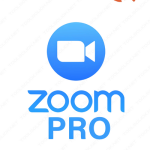 Zoom Pro
Zoom Pro
Mới Nhất
Nổi bật
Giảm giá
Copyright 2024 © ToolsClick. All Rights Reserved.
HƯỚNG DẪN CHO NGƯỜI MỚI
Đối với các sản phẩm Có Sẵn , chúng tôi sẽ giao hàng trong vòng 24h tùy thuộc vào sản phẩm mà bạn đặt hàng. Thời gian giao hàng có thể chậm hơn đối với những sản phẩm cần khách hàng cung cấp thêm thông tin.
Đối với các sản phẩm Đặt Hàng Trước, chúng tôi sẽ giao hàng khi sản phẩm có sẵn hoặc đủ người tham gia.
Tham khảo toàn bộ hướng dẫn, FAQ và các thông tin liên quan khác của chúng tôi tại: https://toolsclick.net/cau-hoi-thuong-gap/
Nếu bạn có thắc mắc gì thêm, hãy liên hệ với chúng tôi qua Fanpage ở góc phải màn hình để được hỗ trợ.
Xin trân trọng cảm ơn!
Reviews
There are no reviews yet